Androida można zainfekować wirusami, które wyświetlają reklamy w różnych miejscach, a także próbują same instalować dodatkowe aplikacje. Niektóre wirusy tego typu łatwo usunąć, ale można natknąć się na takie, które są odporne na różne sposoby. Zobaczmy, jak usunąć natrętne trojany i inne szkodniki z Androida.

Android to system jak każdy inny i, niestety, może się zdarzyć, że jakaś aplikacja ze Sklepu Play będzie zainfekowana. Po zainstalowaniu takiej aplikacji do telefonu wprowadzi się wirus, którego działanie bywa różne – może on wyświetlać reklamy nad innymi aplikacjami, może próbować instalować samodzielnie dodatkowe aplikacje w telefonie, a także w ciężkich przypadkach może próbować wykradać nasze dane.
Poruszaliśmy już ten problem w kontekście usuwania wirusów Ransomware, które szyfrują hasłem nasz telefon i uniemożliwiają korzystanie z niego. Jak sobie jednak poradzić z innymi wirusami, które pokazują natrętne, a czasem nawet niecenzuralne reklamy lub próbują instalować śmieci w telefonie? Przykład można zobaczyć poniżej - telefon został zainfekowany wirusem, który wyświetla reklamy nad innymi aplikacjami (np. podczas rozmowy na Messengerze), a także próbuje instalować gry niewiadomego pochodzenia.
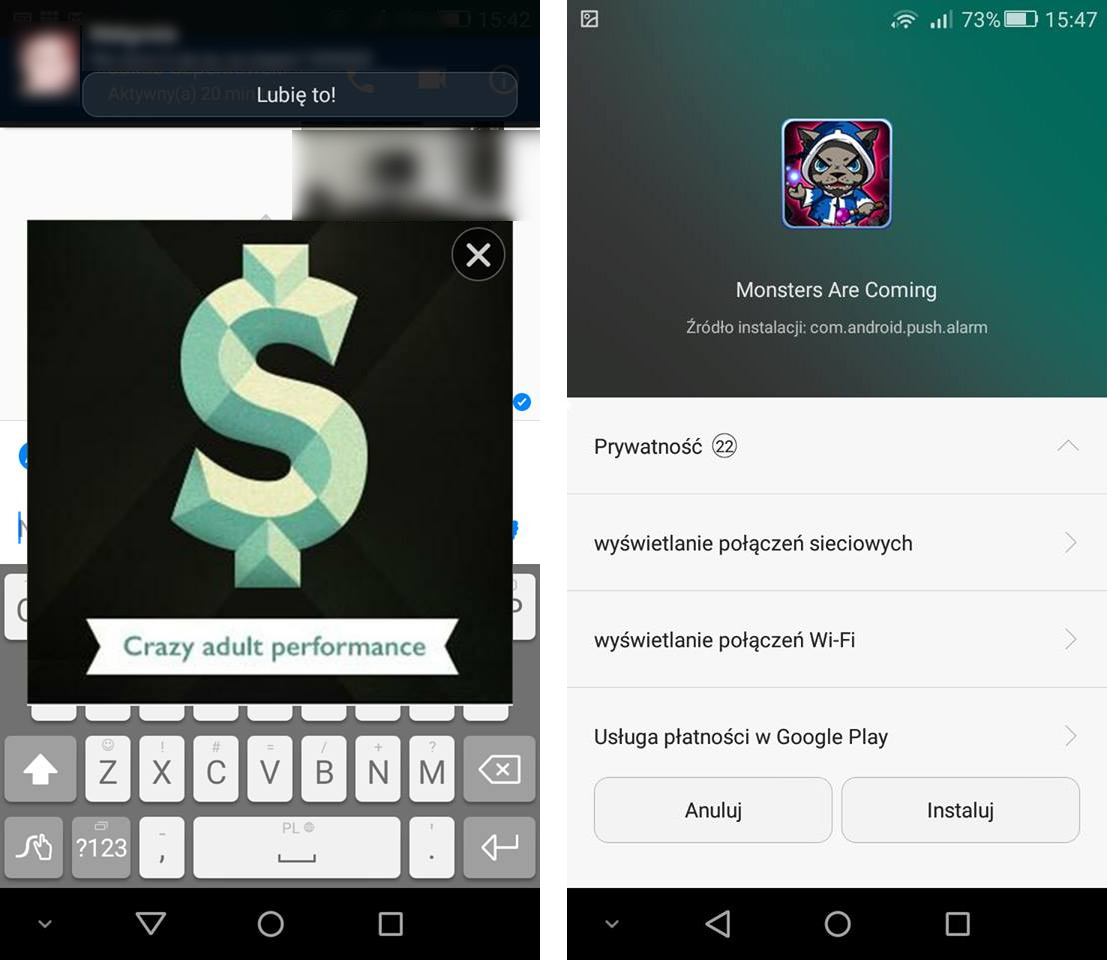
Sposób #1 – Skorzystaj z dobrego antywirusa typu 360 Security (bez roota)
Jeśli nie mamy ROOTa w telefonie, czyli uprawnień administratorskich, to nasze możliwości są ograniczone. W Sklepie Play możemy jednak znaleźć sporo aplikacji, które radzą sobie z usuwaniem nieco lżejszych wirusów. Dobry antywirus powinien załatwić sprawę, wykryć wirusa i nawet jeśli nie zdoła go całkowicie usunąć, to całkowicie zablokuje jego działanie i zamrozi jego aktywność.
Jedną z aplikacji antywirusowych, którą na bazie własnych doświadczeń możemy polecić jest 360 Security. To pakiet przydatnych narzędzi do oczyszczania Androida, usuwania śmieciowych aplikacji, a także usuwania wirusów. Z powyższego linku możecie go pobrać bezpośrednio ze Sklepu Play.
Po zainstalowaniu aplikacji należy ją uruchomić, a następnie wejść do zakładki „Antywirus”, wybierając ją z górnego paska narzędzi. Następnie należy rozpocząć skanowanie telefonu. Antywirus powinien wykryć szkodniki, a następnie spróbować je usunąć. Jeśli znajdzie wirusa, to będzie on oznaczony jako szkodliwe oprogramowanie, które powoduje złośliwe działanie.
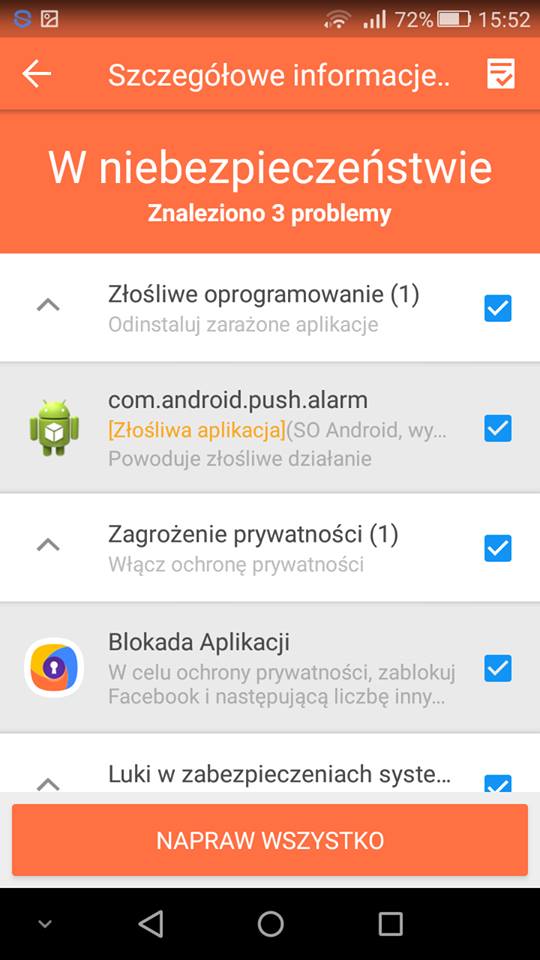
W przypadku cięższych wirusów, których nie da się usunąć, gdyż zasiedliły się w telefonie jako aplikacje systemowe, 360 Security zaoferuje alternatywne rozwiązanie – wyświetli nam szereg działań, które trzeba wykonać, aby wyłączyć takiego wirusa i zablokować jego działanie.
Jeśli 360 Security nie poradzi sobie z problemem, to możemy skorzystać z alternatywnych antywirusów, takich jak Avast Mobile Security, AVG Antivirus Free, ESET Mobile Security & Antivirus czy Malwarebytes Anti-Malware.
Sposób #2 – Spróbuj usunąć szkodliwą aplikację w trybie awaryjnym
Android posiada tryb awaryjny, który po uaktywnieniu włączy telefon bez żadnych dodatkowych aplikacji. Załadowane zostaną tylko podstawowe funkcje systemu, natomiast wszystkie aplikacje pobrane z zewnątrz lub zainstalowane ze Sklepu Play będą dezaktywowane. Możemy w ten sposób spróbować usunąć szkodliwą aplikację, jeśli wiemy, jak się nazywa (a jak nie wiemy, to można ją po prostu znaleźć na zasadzie dedukcji).
Przede wszystkim należy włączyć tryb awaryjny. Tu sprawa wygląda różnie, gdyż każdy producent telefonu może wprowadzać do systemu swoje własne modyfikacje, przez co uruchomienie urządzenia w trybie awaryjnym może wyglądać inaczej w każdym modelu.
Najczęściej tryb awaryjny można włączyć przez menu zasilania. Przytrzymaj chwilę przycisk zasilania, aż na ekranie wyskoczy niewielkie okno z opcjami zasilania – możemy tu znaleźć zazwyczaj opcję wyłączenia urządzenia, ponownego uruchomienia czy włączenia trybu samolotowego. Wybierz z menu opcję wyłączenia urządzenia i przytrzymaj na niej palec – po chwili powinien wyświetlić się komunikat z zapytaniem, czy chcemy uruchomić telefon w trybie awaryjnym.
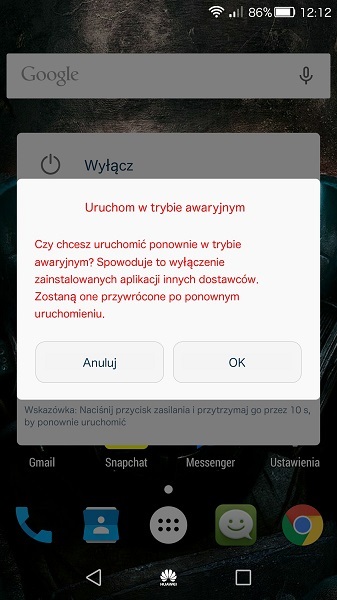
Potwierdź wykonanie tej czynności. Jeśli ten sposób nie działa, to znaczy, że producent urządzenia zmienił sposób uruchomienia trybu awaryjnego i musisz poszukać w sieci informacji, jak na swoim modelu go włączyć.
Po zrestartowaniu urządzenia do trybu awaryjnego wejdź do „Ustawienia > Aplikacje” i przejdź do zakładki z pobranymi aplikacjami. Poszukaj w tym miejscu wszelkich aplikacji, których wiesz, że samemu nie instalowałeś. Wybierz je na liście i po prostu odinstaluj z telefonu, a następnie uruchom telefon ponownie w zwykłym trybie.
Więcej szczegółowych informacji o tej metodzie znajdziesz w naszym osobnym poradniku usuwania szkodliwych aplikacji z Androida za pomocą trybu awaryjnego.
Sposób #3 – Usuń ciężkie wirusy za pomocą Stubborn Trojan Killer (ROOT)
Czasem możemy trafić na wyjątkowo uparte wirusy, które instalują się jako aplikacje systemowe i o ile da się je wykryć i zablokować tradycyjnymi metodami, o tyle ich usunięcie jest niemożliwe. W takich sytuacjach świetny okaże się Stubborn Trojan Killer. To aplikacja wymagająca roota, która rozpoznaje kilka najpopularniejszych, upartych wirusów, które wyświetlają reklamy w Androidzie i próbują instalować dodatkowe aplikacje.
Pobierz Stubborn Trojan Killer
Niestety, ta aplikacja do pełnego działania wymaga ROOTa, czyli uprawnień administratorskich. ROOTa wykonuje się na różne sposoby, a wszystko zależy od tego, z jakiego modelu urządzenia korzystamy. Jeśli chcecie skorzystać z tego programu do usuwania wirusów, to najpierw musicie zrootować swojego Androida. Poniżej znajdziecie kilka uniwersalnych metod rootowania, które warto sprawdzić:
- Jak zrobić root za pomocą KingRoot
- Jak zrobić root za pomocą Kingo Android Root
- Jak zrobić root za pomocą VRoot lub TowelRoot
Gdy już macie zrootowane urządzenie, to należy wtedy pobrać ze Sklepu Play aplikację Stubborn Trojan Killer, a następnie przy jej uruchomieniu zezwolić na dostęp do ROOTa. Dalsze kroki są już proste – rozpoczynamy skanowanie naszego telefonu i czekamy na ukończenie operacji. Jeśli aplikacja wykryje jakiegoś wirusa, którego innymi narzędziami nie dało się usunąć, to możecie być pewni, że tym razem zostanie on usunięty na stałe.
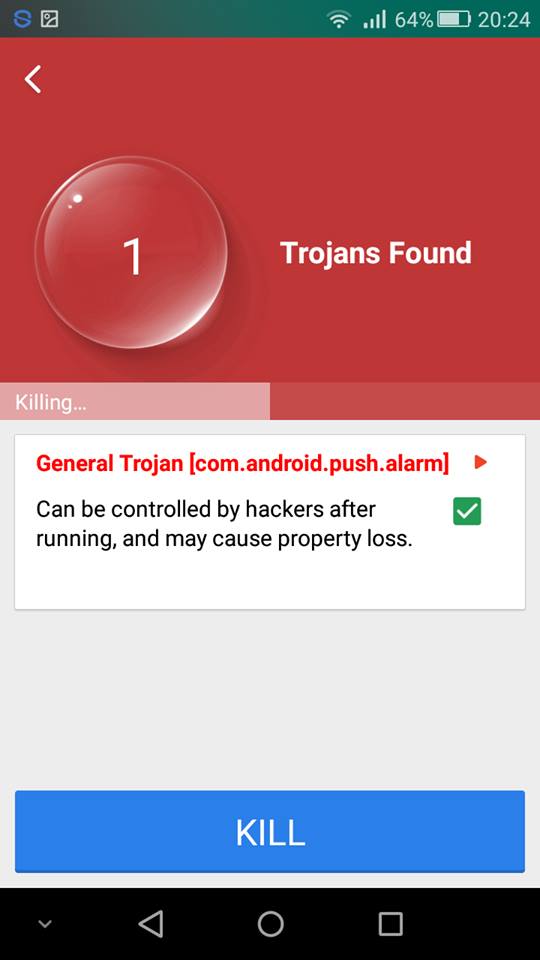
Po usunięciu wirusa przyciskiem "KILL" należy zrestartować telefon. Teraz szkodliwa aplikacja, taka jak wspomniana „com.android.push.alarm” zostanie trwale usunięta z telefonu i nie zostanie po niej żaden ślad. Stubborn Trojan Killer to świetne narzędzie, idealnie nadające się do usuwania tych „upartych” wirusów, których żadnymi innymi metodami nie da się ruszyć.
Sposób #4 – Zrestartuj telefon do ustawień fabrycznych
Jaki jest najstarszy sposób na rozwiązanie problemów z komputerem? Zrobienie tzw. „formata”. W Androidzie możemy zrobić podobnie. Jeśli powyższe metody nie pomagają i nie możesz wykonać ROOTa, aby skorzystać z bardziej zaawansowanych aplikacji do wykrywania i usuwania wirusów, to możesz po prostu przywrócić telefon do ustawień fabrycznych. Opcja ta usunie wszystkie dane z twojego telefonu, łącznie z aplikacjami – wszystko zostanie przywrócone do stanu oryginalnego, tak, jak po wyciągnięciu telefonu z pudełka.
Opcja przywracania ustawień fabrycznych może być w różnych miejscach. Przykładowo, w smartfonach firmy Samsung należy przejść do „Ustawienia > Konta > Backup i zerowanie”, a następnie wybrać opcję przywracania ustawień fabrycznych. Z kolei w telefonach Huawei opcja ta jest ukryta w „Ustawienia > Kopia i kasowanie danych > Ustawienia fabryczne”. Zazwyczaj będzie ona w ustawieniach zabezpieczeń, kopii lub kont.
Po wybraniu opcji przywracania ustawień fabrycznych telefon zostanie zrestartowany i na ekranie prawdopodobnie pojawi się ikona zielonego robota, informująca o tym, że wykonywane są operacje usuwania danych i przywracania domyślnych ustawień. Po wszystkim telefon zostanie ponownie zrestartowany i konieczne będzie ponownego skonfigurowanie konta Google.
Jeśli macie swoje własne metody na radzenie sobie z wyjątkowo ciężkimi przypadkami, to zachęcamy do podzielenia się nimi w komentarzach – z pewnością okażą się one przydatne dla innych użytkowników. Zachęcamy również do komentowania w sytuacji, gdy podane przez nas sposoby nie pomogły i trafiliście na takiego natrętnego szkodnika, którego żadnymi sposobami nie da się ruszyć. W takiej sytuacji postaramy się pomóc i wspólnie opracować jakieś rozwiązanie.
